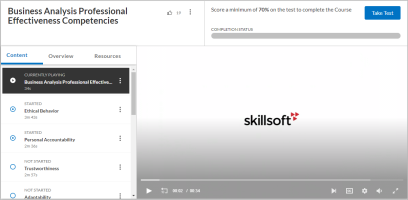Videos
Videos sind einzeln innerhalb von Aufgaben, Kursen und Kanälen verfügbar. Sie können sie auch direkt aus Ihren Suchergebnissen aufrufen.
Hinweis: Das Videoerlebnis kann abhängig von den Erstellungs- und Konfigurationseinstellungen für die von Ihrer Organisation erstellten Inhalte variieren.
Hinweis: Es gibt nicht bei allen Kursen einen zugehörigen Test. Falls es zu einem bestimmten Kurs keinen Test gibt, ist die Schaltfläche Test durchführen nicht verfügbar.
Der Abschlussstatus eines Videos basiert auf den Abschlusskriterien, die von Ihrem Percipio-Administrator festgelegt wurden.
 Nicht begonnen: Das Video wurde noch nicht angesehen.
Nicht begonnen: Das Video wurde noch nicht angesehen. Begonnen: Sie haben mit dem Ansehen des Inhalts begonnen, es aber nicht abgeschlossen.
Begonnen: Sie haben mit dem Ansehen des Inhalts begonnen, es aber nicht abgeschlossen. Derzeit wiedergegeben: Das Video wird auf Ihrem Bildschirm wiedergegeben.
Derzeit wiedergegeben: Das Video wird auf Ihrem Bildschirm wiedergegeben. Angesehen: Sie haben das Video angesehen.
Angesehen: Sie haben das Video angesehen.
Die Bedienelemente für den Videoplayer befinden sich unten im Player-Fenster.
- Klicken Sie auf
 , um das Video wiederzugeben.
, um das Video wiederzugeben. - Klicken Sie auf
 , um das Video anzuhalten.
, um das Video anzuhalten. - Klicken Sie auf
 , um das Video um 10 Sekunden zurückzusetzen.
, um das Video um 10 Sekunden zurückzusetzen. - Klicken Sie auf einen beliebigen Punkt in der Fortschrittsleiste, um den Cursor im Video vorwärts oder rückwärts zu bewegen.
- Klicken Sie auf
 , um das nächste Video anzusehen. Bewegen Sie den Mauszeiger über die Schaltfläche, um den Namen des nächsten Videos anzuzeigen.
, um das nächste Video anzusehen. Bewegen Sie den Mauszeiger über die Schaltfläche, um den Namen des nächsten Videos anzuzeigen. - Klicken Sie auf
 , um die Audiobeschreibungen ein- bzw. auszuschalten. Audiobeschreibungen sind Berichte, die Informationen zu Aktionen, Bildern oder Bildschirmtext enthalten, die während natürlicher Pausen in der Audiospur wiedergegeben werden.
, um die Audiobeschreibungen ein- bzw. auszuschalten. Audiobeschreibungen sind Berichte, die Informationen zu Aktionen, Bildern oder Bildschirmtext enthalten, die während natürlicher Pausen in der Audiospur wiedergegeben werden. - Klicken Sie auf
 , um die Untertitel im Videoplayer ein- bzw. auszuschalten.
, um die Untertitel im Videoplayer ein- bzw. auszuschalten. - Klicken Sie auf
 , um die fortlaufende Wiedergabe ein- bzw. auszuschalten. Das nächste Video wird automatisch abgespielt, wenn das aktuelle Video beim Einschalten endet. Passen Sie die Wiedergabegeschwindigkeit, die Größe und die Qualität der Untertitel an.
, um die fortlaufende Wiedergabe ein- bzw. auszuschalten. Das nächste Video wird automatisch abgespielt, wenn das aktuelle Video beim Einschalten endet. Passen Sie die Wiedergabegeschwindigkeit, die Größe und die Qualität der Untertitel an. -
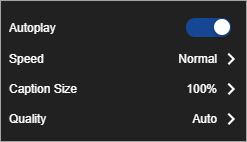
- Klicken Sie auf
 , um die Lautstärke des Videos anzupassen.
, um die Lautstärke des Videos anzupassen. - Klicken Sie auf
 , um das Video im Vollbildmodus anzuzeigen. Drücken Sie die ESC-Taste auf Ihrer Tastatur, um den Vollbildmodus zu beenden.
, um das Video im Vollbildmodus anzuzeigen. Drücken Sie die ESC-Taste auf Ihrer Tastatur, um den Vollbildmodus zu beenden.
Die Tastenkombinationen für Videos im Player umfassen folgende:
- Leertaste: Video wiedergeben oder anhalten
- Pfeil nach rechts/Pfeil nach links: Im Video 5 Sekunden vor- oder zurückspulen
- Pfeil nach oben/Pfeil nach unten: Videolautstärke um 10 % erhöhen oder verringern
- Zifferntasten, 1 – 9: Schnelle Suche nach x% des Videos (z. B. 4 – 40 %)
- C: Untertitel ein- oder ausschalten ODER durch verfügbare Untertitel blättern
- F/ESC: In Vollbildmodus wechseln oder Vollbildmodus beenden
- M: Stummschalten oder Stummschaltung der Videolautstärke aufheben